Samsung CLX-3305FN Manuel d'utilisateur
Naviguer en ligne ou télécharger Manuel d'utilisateur pour Multifonctionnels Samsung CLX-3305FN. Samsung 4-in-1-monitoimivärilasertulostin CLX-3305FN Käyttöopas Manuel d'utilisatio
- Page / 318
- Table des matières
- MARQUE LIVRES



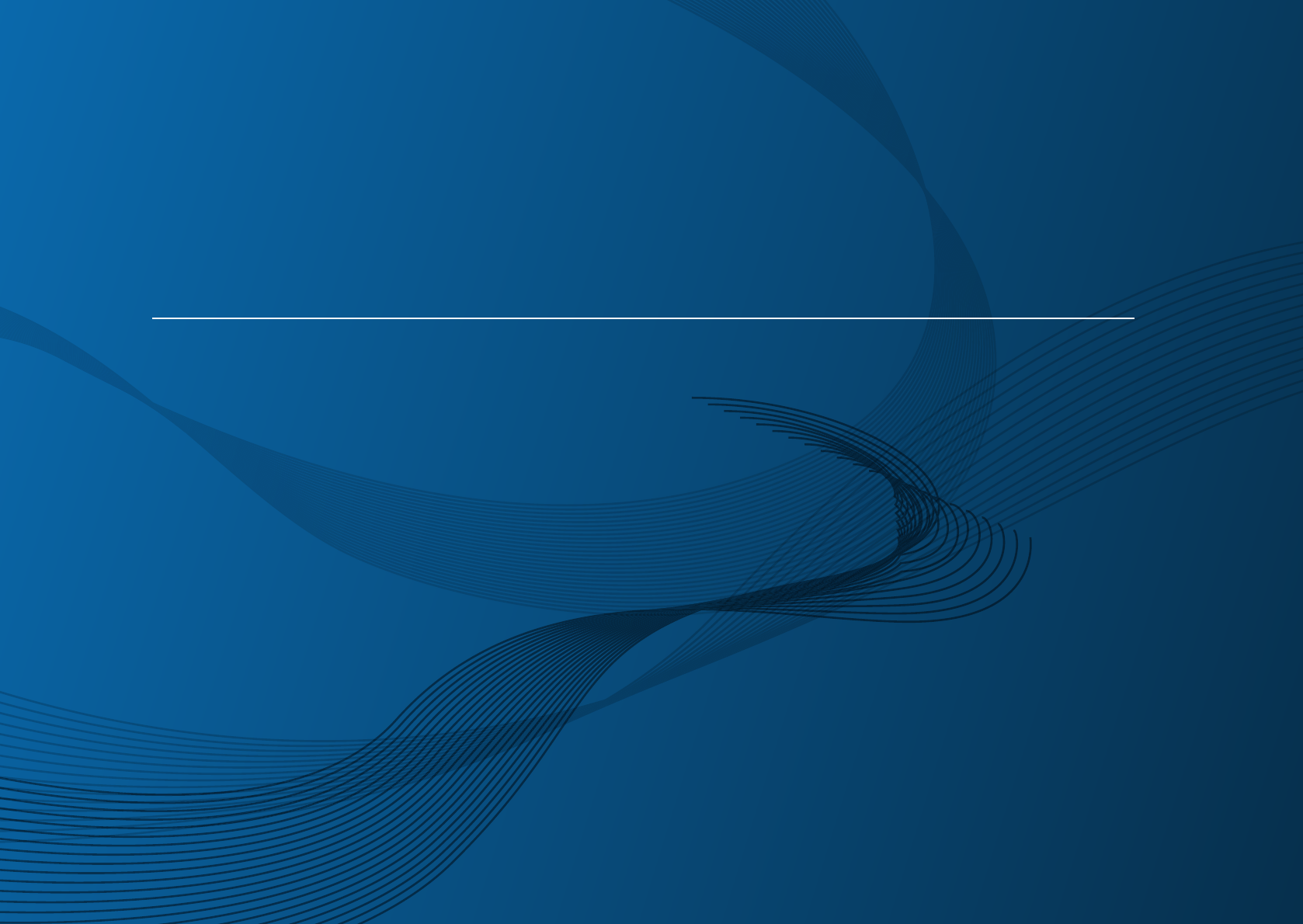
- Käyttöopas 1
- 1. Johdanto 2
- 2. Valikoiden yleiskuvaus ja 2
- 3. Huolto 2
- 4. Vianmääritys 2
- Pääasialliset edut 5
- Eri mallien ominaisuudet 10
- Hyödyllistä tietää 12
- Tietoja käyttöoppaasta 13
- Varoitus 14
- Turvallisuustiedot 15
- Laitteen yleiskuvaus 19
- Ohjauspaneelin yleiskuvaus 23
- Virran kytkeminen laitteeseen 29
- Ohjaimen uudelleenasennus 31
- 2. Valikoiden yleiskuvaus 32
- Valikoiden yleiskuvaus 33
- Laitteen perusasetukset 39
- Tulostusmateriaali ja lokero 41
- Esipainettu paperi 47
- Skannerin lasitasolle 49
- Perustulostaminen 53
- Ohjaimen eko-tilan asetus 56
- Peruskopiointi 58
- Perusskannaus 63
- Perusfaksaus 64
- USB-muisti 68
- Tulostus USB-muistilaitteesta 70
- Kuvatiedoston poistaminen 71
- Saatavissa olevat tarvikkeet 75
- Saatavissa olevat varaosat 76
- Väriainekasetin säilyttäminen 77
- Väriainekasetin vaihtaminen 81
- Kuvayksikön vaihtaminen 85
- Tarvikkeiden keston seuranta 87
- LED-valo vai ei 88
- Valitse haluamasi vaihtoehto 88
- Laitteen puhdistaminen 89
- Asiakirjatukosten poistaminen 100
- Paperitukosten poistaminen 102
- Tilan merkkivalon merkitys 107
- Näytön viestien ymmärtäminen 109
- 5. Liite 115
- Tekniset tiedot 116
- Macintosh 123
- Varoitus 126
- Määräystiedot 127
- (Vain Yhdysvallat) 129
- Kanadassa 130
- Huomaa myös seuraavat seikat: 133
- Tärkeä varoitus: 134
- Hyväksynnät ja sertifioinnit 135
- EC-sertifiointi 135
- Langaton käyttö 137
- Copyright 140
- LISÄASETUKSET 142
- 1. Ohjelmiston asennus 144
- Asennus Macintoshiin 145
- Uudelleenasennus Macintoshiin 146
- Asennus Linuxiin 147
- Uudelleenasennus Linuxiin 148
- 2. Verkkoon yhdistetyn 149
- Hyödyllisiä verkko-ohjelmia 150
- Lankaverkon asetus 151
- Ohjaimen asennus verkosta 154
- Hiljainen asennustila 155
- IPv6-määritys 160
- Verkkotyypin merkitys 163
- Langattoman verkon asetukset 164
- Valmisteltavat kohteet 165
- Tyypin valinta 165
- Yhdistämisen peruuttaminen 168
- Yhteyden katkaisu verkkoon 168
- (suositellaan) 169
- Wi-Fi Directin asettaminen 181
- Mobiililaitteen asettaminen 182
- Muita ongelmia 185
- Samsung MobilePrint 187
- AirPrint 189
- Google Cloud Print 191
- 3. Hyödyllisiä 194
- Kopiointiominaisuus 197
- Kopiointiasetukset 199
- Faksiominaisuus 201
- Lähetysasetus 202
- Vastaanottoasetus 203
- Toinen asetus 204
- Skannaus 205
- Järj.aset 207
- Verkkoasetukset 213
- 4. Erityisominaisuudet 215
- 1 Suuri 3 216
- 2 Suuri 2 216
- 3 Suuri 1 216
- 4 Normaali 216
- 4. Erityisominaisuudet 217
- Faksiosoitteiston asettaminen 219
- Tulostusominaisuudet 222
- Tulostaminen tiedostoon (PRN) 223
- Skannausominaisuudet 234
- Faksiominais 243
- 5. Hyödylliset 252
- Easy Capture Manager 253
- Samsung Easy Color Manager 254
- Samsung AnyWeb Print 255
- Easy Eco Driver 256
- Information-välilehti 258
- Settings-välilehti 258
- Security-välilehti 258
- Maintenance-välilehti 258
- Laitteen asetukset 261
- Faksaus PC-asetuksiin 262
- Työn tilitiedot 262
- Pikaskannaus 265
- Pikaskannauksen käyttäminen 266
- Skannaa suoraan 266
- Muunnos sähköiseksi kirjaksi 267
- Faksin lähettäminen 267
- 1 Printer Configuration 270
- 2 Port Configuration 270
- Printers-välilehti 271
- Classes-välilehti 272
- 6. Vianmääritys 273
- Paperinsyöttöongelmat 274
- 6. Vianmääritys 275
- Tulostusongelmat 276
- Tulostuslaatuongelmat 280
- Kopiointiongelmat 288
- Skannausongelmat 289
- Faksausongelmat 290
- Käyttöjärjestelmän ongelmia 292
- Contact SAMSUNG worldwide 297
- Sanasto 301
- Hakemisto 314
Résumé du contenu
PERUSKäyttöopasCLX-330x/330xW SeriesCLX-330xFN/330xFW SeriesPERUSKäyttöopasTämä opas antaa tietoja asennuksesta, perusasetuksista ja vianetsinnästä ik
Eri mallien ominaisuudetValikoimaominaisuus (●: sisältyy, tyhjä: Ei saatavilla) ominaisuudetCLX-330x SeriesCLX-330xW SeriesCLX-330xFN SeriesCLX-330xF
Asiakirjatukosten poistaminen1004. Vianmääritys
Asiakirjatukosten poistaminen1014. Vianmääritys3 Alkuperäisen paperin tukos skannerin poistoalueella • Tämän käyttöoppaan kuvissa oleva laite saattaa
1024. VianmääritysPaperitukosten poistaminen Vältä paperin repeytyminen vetämällä jumiutunut paperi ulos rauhallisesti ja hitaasti. 4 Kasetissa Tämän
Paperitukosten poistaminen1034. Vianmääritys
Paperitukosten poistaminen1044. Vianmääritys5 Laitteen sisällä • Kiinnitysalue on kuuma. Ole varovainen poistaessasi paperia laitteesta.• Tämän käyttö
Paperitukosten poistaminen1054. Vianmääritys6 Poistoalueella • Kiinnitysalue on kuuma. Ole varovainen poistaessasi paperia laitteesta.• Tämän käyttöop
Paperitukosten poistaminen1064. Vianmääritys
1074. VianmääritysTilan merkkivalon merkitysMerkkivalon väri ilmaisee laitteen nykyisen tilan. • Jotkin merkkivalot eivät ehkä ole käytettävissä malli
Tilan merkkivalon merkitys1084. Vianmääritys WirelessbSininenVilkkuu Laite aloittaa yhteyden muodostamisen langattomaan verkkoon.Päällä Laite on yhdis
1094. VianmääritysNäytön viestien ymmärtäminenLaitteen ohjauspaneelin näytössä näkyvät viestit osoittavat laitteen tilan tai kertovat virheistä. Katso
Eri mallien ominaisuudet(●: sisältyy, tyhjä: Ei saatavilla) OminaisuudetCLX-330x SeriesCLX-330xW SeriesCLX-330xFN SeriesCLX-330xFW SeriesFaksi Monilah
Näytön viestien ymmärtäminen1104. Vianmääritys8 Väriaineeseen liittyvät viestitViesti Merkitys Ehdotetut ratkaisut• Asenna• Asenna väriainekasettiVäri
Näytön viestien ymmärtäminen1114. Vianmääritys Samsung ei suosittele epäaitojen Samsung väriainekasettien, kuten uudelleentäytettyjen tai uudelleenval
Näytön viestien ymmärtäminen1124. Vianmääritys11 Eril. viestejä• BOOTP-ongelma:Määritä DHCP uudelleen• DHCP-ongelma:Määritä DHCP uudelleenIP-osoitteen
Näytön viestien ymmärtäminen1134. VianmääritysVirhe [virheen numero]Katk&kytke virtaLaitetta ei voi ohjata. Käynnistä virta uudelleen ja yritä sen
Näytön viestien ymmärtäminen1144. VianmääritysVaihda uusisiirtorullaSiirtohihnan käyttöikä on päättynyt.Vaihda siirtohihna uuteen. Ota yhteyttä huolto
5. LiiteTämä luku sisältää tuotteen tekniset tiedot ja tietoja soveltuvista säädöksistä.• Tekniset tiedot 116• Määräystiedot 126• Copyright 140
1165. LiiteTekniset tiedot1 Yleiset tekniset tiedot Alla lueteltuja teknisten tietojen arvoja voidaan muuttaa ilman eri ilmoitusta. Katso mahdolliset
Tekniset tiedot1175. LiiteMelutasoaValmiustila Taustamelun tasoTulostustila Värillinen tulostus Alle 46 dB(A)Mustavalkoinen tulostus Alle 48 dB(A)Kopi
Tekniset tiedot1185. Liite Virrankulutus Keskimääräinen käyttötila Alle 290 WValmiustila Alle 60 WVirransäästötila • CLX-330x Series: Alle 1,2 W• CLX-
Tekniset tiedot1195. Liite2 Tulostusmateriaalin tekniset tiedot Tyyppi Koko MitatTulostusmateriaalin paino/kapasiteettiaKasettiTavallinen paperiLette
Hyödyllistä tietääLaite ei tulosta• Avaa tulostusjonoluettelo ja poista asiakirja luettelosta (katso "Tulostustyön peruuttaminen" sivulla 54
Tekniset tiedot1205. LiitePuuvillaKatso tavallista paperia käsittelevä osa Katso tavallista paperia käsittelevä osa 75 – 90 g/m2• 150 arkkia 75 g/m2Vä
Tekniset tiedot1215. Liite Jos tulostusmateriaalin paino on yli 120 g/m2, lisää paperit laitteeseen yksitellen. Vähimmäiskoko (mukautettu) 76 x 152 m
Tekniset tiedot1225. Liite3 JärjestelmävaatimuksetMicrosoft® Windows® • Kaikki Windows-käyttöjärjestelmät vaativat vähintään Internet Explorer 6.0:n
Tekniset tiedot1235. LiiteMacintosh KäyttöjärjestelmäEdellytykset (suositus)Suoritin RAM-muisti Vapaa kiintolevytilaMac OS X 10.4•Intel® -suorittimet
Tekniset tiedot1245. LiiteLinux Kohteet VaatimuksetKäyttöjärjestelmäRedhat® Enterprise Linux WS 4, 5 (32/64-bittinen)Fedora 5 -13 (32/64-bittinen)SuS
Tekniset tiedot1255. Liite4 Verkkoympäristö Vain verkko- ja langattomat mallit (katso "Eri mallien ominaisuudet" sivulla 7). Laitteen verkko
1265. LiiteMääräystiedotLaite on suunniteltu normaaliin työympäristöön, ja useat eri luokituslaitokset ovat myöntäneet sille hyväksyntänsä.5 Laserturv
Määräystiedot1275. Liite6 Otsoniturvallisuus7 Elohopeaturvallisuus8 virransäästötila9 UusiokäyttöTämän tuotteen otsonipäästömäärä on alle 0,1 ppm. Kos
Määräystiedot1285. Liite10 Kiinan markkinoita koskeva määräys11 Tämän tuotteen oikea hävittäminen (sähkö- ja elektroniikkalaiteromu)(Sovelletaan Euroo
Määräystiedot1295. Liite(Vain Yhdysvallat)Hävitä ei-toivotut elektroniset laitteet hyväksytyssä kierrätyspaikassa. Löytääksesi lähimmän kierrätyspaika
131. JohdantoTietoja käyttöoppaastaTässä käyttöoppaassa on perustietoja laitteesta sekä yksityiskohtaisia tietoja varsinaisen käytön eri vaiheista.• L
Määräystiedot1305. LiiteRadiovastaanoton häiriöitä koskevat säännökset KanadassaTämä digitaalinen laite ei ylitä luokan B digitaalisille laitteille sa
Määräystiedot1315. LiiteFCC:n lausunto langattoman lähiverkon käytöstä: Asennettaessa ja käytettäessä tätä lähettimen ja antennin yhdistelmää radiotaa
Määräystiedot1325. Liite19 Vain KanadaTämä tuote täyttää Industry Canadan tekniset vaatimukset. / Le present materiel est conforme aux specifications
Määräystiedot1335. Liite21 Ringer Equivalence Number -numeroLaitteen Ringer Equivalence Number -numero ja FCC Registration Number -numero sijaitsevat
Määräystiedot1345. Liite• Kun ohjelmoit hätänumeroita ja/tai soitat testipuheluita hätänumeroihin, ilmoita ensin hätäkeskukseen, että kyseessä on test
Määräystiedot1355. Liite23 Vaatimustenmukaisuusvakuutus (Eurooppa)Hyväksynnät ja sertifioinnit1.1.1995: Neuvoston direktiivi 2006/95/EC tietyllä jänni
Määräystiedot1365. LiiteEuroopan radiohyväksyntätiedot (EU-hyväksytyillä radiolaitteilla varustetuille tuotteille)Koti- tai toimistokäyttöön tarkoitet
Määräystiedot1375. Liite25 Säännösten noudattaminenLangaton käyttöTulostinjärjestelmässä saattaa olla upotettuna pienen tehon radiolähiverkkolaitteita
Määräystiedot1385. LiiteKussakin maassa on omat langattomien laitteiden käyttöä koskevat säännöksensä. Koska hankkimassasi järjestelmässä on langaton
Määräystiedot1395. Liite26 Kiinan markkinoita koskeva määräys
141. JohdantoTurvallisuustiedotNäiden määräysten ja ohjeiden tarkoituksena on estää käyttäjän tai muiden ihmisten sekä laitteen vahingoittuminen. Tutu
1405. LiiteCopyright© 2012 Samsung Electronics Co., Ltd. Kaikki oikeudet pidätetään.Tämä käyttöopas on tarkoitettu ainoastaan antamaan käyttäjille tie
LISÄASETUKSETKäyttöopasCLX-330x/330xW SeriesCLX-330xFN/330xFW SeriesLISÄASETUKSETKäyttöopasTämä opas antaa tietoja asennuksesta, lisäasetuksista, käyt
142LISÄASETUKSET1. Ohjelmiston asennusAsennus Macintoshiin 145Uudelleenasennus Macintoshiin 146Asennus Linuxiin 147Uudelleenasennus Linuxiin 1482.
143LISÄASETUKSETSyncThru™ Web Service -ohjelman käyttäminen 257Samsung Easy Printer Manager -sovelluksen käyttäminen 260Samsung Easy Document Creato
1. Ohjelmiston asennusTämä luku sisältää olleellisen ja hyödyllisen ohjelmiston asennuksen käyttöohjeita ympäristössä, jossa laite liitetään kaapelill
1451. Ohjelmiston asennusAsennus Macintoshiin1Varmista, etta laite on liitetty tietokoneeseen ja että virta on kytketty.2 Aseta laitteen mukana toimi
1461. Ohjelmiston asennusUudelleenasennus MacintoshiinJos tulostinohjain ei toimi oikein, poista asennus ja asenna ohjain uudestaan.1Varmista, etta l
1471. Ohjelmiston asennusAsennus LinuxiinSinun on ladattava Linux-ohjelmistopaketit Samsung-sivustosta asentaaksesi tulostinohjelmiston(http://www.sa
1481. Ohjelmiston asennusUudelleenasennus LinuxiinJos tulostinohjain ei toimi oikein, poista asennus ja asenna ohjain uudestaan. 1Varmista, etta lait
2. Verkkoon yhdistetyn laitteen käyttöTämä luku sisältää vaiheittaiset ohjeet verkkoon yhdistetyn laitteen ja ohjelmiston saattamiseksi käyttökuntoon.
Turvallisuustiedot151. Johdanto Huomio5 Laitteen asianmukainen käyttäminen HuomioIrrota pistoke pistorasiasta ukonilman ajaksi tai jos laitetta ei käy
1502. Verkkoon yhdistetyn laitteen käyttöHyödyllisiä verkko-ohjelmiaVerkkoasetusten määrittämiseen verkkoympäristössä on saatavilla useita ohjelmia.
1512. Verkkoon yhdistetyn laitteen käyttöLankaverkon asetus4 Verkon kokoonpanoraportin tulostaminenVoit tulostaa laitteen ohjauspaneelista verkon kok
Lankaverkon asetus1522. Verkkoon yhdistetyn laitteen käyttö7 Anna laitteen uudet tiedot määritysikkunaan seuraavasti. Yrityksen intranet-verkossa ver
Lankaverkon asetus1532. Verkkoon yhdistetyn laitteen käyttö Etsi laitteen MAC-osoite verkon määritysraportista (katso "Verkon kokoonpanoraportin
1542. Verkkoon yhdistetyn laitteen käyttöOhjaimen asennus verkosta • Joidenkin toimintojen ja lisäominaisuuksien käytettävyys voi vaihdella malleitta
Ohjaimen asennus verkosta1552. Verkkoon yhdistetyn laitteen käyttö6 Valitse Verkkoyhteys Tulostimen liitännä tyyppi -näytössä.7 Jos Liitä laite ikkun
Ohjaimen asennus verkosta1562. Verkkoon yhdistetyn laitteen käyttö/a”<kohde_polku>” tai/A”<kohde_polku>”Määrittää asennuksen kohdepolun.
Ohjaimen asennus verkosta1572. Verkkoon yhdistetyn laitteen käyttö7 Macintosh1Varmista, että laite on liitetty verkkoon ja että siihen on kytketty vi
Ohjaimen asennus verkosta1582. Verkkoon yhdistetyn laitteen käyttö14 Avaa Applications-kansio > Utilities > Print Setup Utility.• Mac OS X 10.5
Ohjaimen asennus verkosta1592. Verkkoon yhdistetyn laitteen käyttö4 Kaksoisnapsauta cdroot > autorun 5 Samsung-asennusohjelman ikkuna avautuu. Nap
Turvallisuustiedot161. Johdanto6 Asentaminen/siirtäminen Varoitus HuomioÄlä peitä laitteen ilma-aukkoja tai työnnä niihin esineitä.Aukkojen tukkeutumi
1602. Verkkoon yhdistetyn laitteen käyttöIPv6-määritys IPv6-ympäristöä tuetaan oikein vain Windows Vistassa ja uudemmissa käyttöjärjestelmissä. • Jo
IPv6-määritys1612. Verkkoon yhdistetyn laitteen käyttö3 Paina OK haluamasi arvon valitsemiseksi.• DHCPv6-osoite: Käytä aina DHCPv6:ta reitittimen pyy
IPv6-määritys1622. Verkkoon yhdistetyn laitteen käyttö• Link-local Address: Itse määritetyt paikalliset IPv6-osoitteet (osoite alkaa merkeillä FE80).
1632. Verkkoon yhdistetyn laitteen käyttöLangattoman verkon asetukset • Varmista, että laite tukee langatonta verkkotoimintoa. Langaton verkkotoimint
Langattoman verkon asetukset1642. Verkkoon yhdistetyn laitteen käyttö12 Langattomien asetusmenetelmien esittelyVoit asettaa langattomia asetuksia jok
Langattoman verkon asetukset1652. Verkkoon yhdistetyn laitteen käyttö13 WPS-painikkeen käyttö Jos laitteesi ja tukiasema (tai langaton reititin) tuke
Langattoman verkon asetukset1662. Verkkoon yhdistetyn laitteen käyttöLaitteet, joissa on näyttöruutuYhteys PBC-tilassa1Paina ohjauspaneelissa olevaa
Langattoman verkon asetukset1672. Verkkoon yhdistetyn laitteen käyttöLaitteet ilman näyttöruutuaYhteys PBC-tilassa1Paina ohjauspaneelissa olevaa (W
Langattoman verkon asetukset1682. Verkkoon yhdistetyn laitteen käyttöYhteyden muodostaminen uudelleen verkkoonKun langaton toiminto ei ole käytössä,
Langattoman verkon asetukset1692. Verkkoon yhdistetyn laitteen käyttö Verkkoyhteyden muodostamisen jälkeen sinun on asennettava laiteohjain sovelluks
Turvallisuustiedot171. Johdanto7 Ylläpito/tarkastukset HuomioKäytä turvallisuussyistä laitteen mukana toimitettua virtajohtoa. Jos käytät yli 2 metrin
Langattoman verkon asetukset1702. Verkkoon yhdistetyn laitteen käyttöInfrastruktuuriverkon luominen1Tarkista, onko USB-kaapeli kytketty laitteeseen.2
Langattoman verkon asetukset1712. Verkkoon yhdistetyn laitteen käyttö Langattoman verkon suojaus -ikkuna tulee näyttöön, kun tukiasemalle on määritet
Langattoman verkon asetukset1722. Verkkoon yhdistetyn laitteen käyttöAd hoc USB-kaapelin välitykselläJos sinulla ei ole tukiasemaa, voit silti yhdist
Langattoman verkon asetukset1732. Verkkoon yhdistetyn laitteen käyttöLangattoman verkon suojaus -ikkuna tulee näyttöön, kun ad-hoc-verkolle on määrit
Langattoman verkon asetukset1742. Verkkoon yhdistetyn laitteen käyttö15 Jos haluat rekisteröidä laitteesi Samusng-websivustolla ja vastaanottaa hyödy
Langattoman verkon asetukset1752. Verkkoon yhdistetyn laitteen käyttö Jos haluat määrittää langattoman verkon asetukset manuaalisesti, valitse Advanc
Langattoman verkon asetukset1762. Verkkoon yhdistetyn laitteen käyttö Verkkoyhteyden muodostamisen jälkeen sinun on asennettava laiteohjain sovelluks
Langattoman verkon asetukset1772. Verkkoon yhdistetyn laitteen käyttö• Encryption: Valitse salaus (ei mitään, WEP64 tai WEP128).• Network Password: A
Langattoman verkon asetukset1782. Verkkoon yhdistetyn laitteen käyttö15 Langattoman verkon asetus on valmis. Kun asennus on valmis, napsauta Quit. Ve
Langattoman verkon asetukset1792. Verkkoon yhdistetyn laitteen käyttöLaitteen langattoman verkon määrittäminenEnnen kuin aloitat, sinun täytyy tietää
Turvallisuustiedot181. Johdanto8 Tarvikkeiden käyttäminen HuomioVarmista, että virtajohto ja pistotulpan pistokkeet ovat puhtaat ja kuivat.Jos näin ei
Langattoman verkon asetukset1802. Verkkoon yhdistetyn laitteen käyttö• Operation Mode: Operation Mode viittaa langattomien yhteyksien tyyppiin (katso
Langattoman verkon asetukset1812. Verkkoon yhdistetyn laitteen käyttö5 Kun SyncThru™ Web Service -ikkuna tulee näyttöön, valitse Network Settings.6 V
Langattoman verkon asetukset1822. Verkkoon yhdistetyn laitteen käyttö- IP-osoite: Anna tulostimen IP-osoite. Tätä IP-osoitetta käytetään vain paikall
Langattoman verkon asetukset1832. Verkkoon yhdistetyn laitteen käyttö20 VianmääritysOngelmat asetusten tai ohjaimen asennuksen aikanaTulostimia ei lö
Langattoman verkon asetukset1842. Verkkoon yhdistetyn laitteen käyttö Jos tulostustyö ei toimi DHCP-tilassa, ongelman voi aiheuttaa automaattisesti m
Langattoman verkon asetukset1852. Verkkoon yhdistetyn laitteen käyttöMuita ongelmiaJos ilmenee ongelmia käytettäessä laitetta verkossa, tarkista seur
Langattoman verkon asetukset1862. Verkkoon yhdistetyn laitteen käyttö• Laitteen lähellä ei ole esteitä, jotka saattavat estää langattoman signaalin.P
1872. Verkkoon yhdistetyn laitteen käyttöSamsung MobilePrint21 Mikä on Samsung MobilePrint?Samsung MobilePrint on ilmainen sovellus, joka mahdollista
Samsung MobilePrint1882. Verkkoon yhdistetyn laitteen käyttö24 Tuetut laitteet• iOS 4.0 tai uudempi: iPod Touch, iPhone, iPad• Android 2.1 tai uudemp
1892. Verkkoon yhdistetyn laitteen käyttöAirPrint Vain CLX-330xW, CLX-330xFN, CLX-330xFW Series. 25 Asetus AirPrintBonjour(mDNS) ja IPP-protokollat
191. JohdantoLaitteen yleiskuvaus9 LisävarusteetVirtajohto Pika-asennusopasOhjelmisto-CDaa. Ohjelmisto-CD sisältää tulostinohjaimet, käyttöoppaan ja o
AirPrint1902. Verkkoon yhdistetyn laitteen käyttö Tulostustyön peruuttaminen: Tulostyön peruuttamiseksi tai tulostusyhteenvedon näyttämiseksi napsaut
1912. Verkkoon yhdistetyn laitteen käyttöGoogle Cloud PrintGoogle Cloud Print™ on palvelu, joka antaa sinun tulostaa tulostimelle käyttäen älypuhelin
Google Cloud Print1922. Verkkoon yhdistetyn laitteen käyttö Jos asetat selaimen estämään ponnahdukset, vahvistusikkuna ei ilmesty. Anna sivuston näyt
Google Cloud Print1932. Verkkoon yhdistetyn laitteen käyttöTulostaminen Chrome-selaimeltaSeuraavat vaiheet ovat esimerkki Chrome-selaimen käyttämises
3. Hyödyllisiä asetusvalikkojaTässä luvussa kerrotaan, miten voit tarkkailla laitteesi tilaa ja määrittää laitteen lisäasetukset. • Ennen kuin aloitat
1953. Hyödyllisiä asetusvalikkojaEnnen kuin aloitat luvun lukemisenTämä luku selittää kaikki tämän sarjan malleille saatavilla olevat ominaisuudet au
1963. Hyödyllisiä asetusvalikkojaTulosta Kaikki valikot eivät ehkä näy näytössä vaihtoehdoista tai malleista riippuen. Jos on näin, tämä ei päde lait
1973. Hyödyllisiä asetusvalikkojaKopio1 Kopiointiominaisuus Kaikki valikot eivät ehkä näy näytössä vaihtoehdoista tai malleista riippuen. Jos on näin
Kopio1983. Hyödyllisiä asetusvalikkojaAsettelu > 2 s. arkille tai Asettelu > 4 s. arkillePienentää alkuperäisten kuvien kokoa ja tulostaa yhdel
Kopio1993. Hyödyllisiä asetusvalikkoja2 Kopiointiasetukset Kaikki valikot eivät ehkä näy näytössä vaihtoehdoista tai malleista riippuen. Jos on näin,
2PERUS1. JohdantoPääasialliset edut 5Eri mallien ominaisuudet 7Hyödyllistä tietää 12Tietoja käyttöoppaasta 13Turvallisuustiedot 14Laitteen yleisk
Laitteen yleiskuvaus201. Johdanto10 Näkymä edestä • Tämä kuva saattaa olla erilainen kuin laitteesi sen mallista riippuen. On monentyyppisiä laitteita
Kopio2003. Hyödyllisiä asetusvalikkojaMuuta oletus > TummuusSäätää kirkkauden tasoa siten, että kopio on helpompi lukea, kun alkuperäinen sisältää
2013. Hyödyllisiä asetusvalikkojaFaksi3 Faksiominaisuus Kaikki valikot eivät ehkä näy näytössä vaihtoehdoista tai malleista riippuen. Jos on näin, tä
Faksi2023. Hyödyllisiä asetusvalikkoja4 Lähetysasetus Kaikki valikot eivät ehkä näy näytössä vaihtoehdoista tai malleista riippuen. Jos on näin, tämä
Faksi2033. Hyödyllisiä asetusvalikkoja5 Vastaanottoasetus Kaikki valikot eivät ehkä näy näytössä vaihtoehdoista tai malleista riippuen. Jos on näin,
Faksi2043. Hyödyllisiä asetusvalikkoja6 Toinen asetus Kaikki valikot eivät ehkä näy näytössä vaihtoehdoista tai malleista riippuen. Jos on näin, tämä
2053. Hyödyllisiä asetusvalikkojaSkannaus7 Skannausomin. Kaikki valikot eivät ehkä näy näytössä vaihtoehdoista tai malleista riippuen. Jos on näin, t
Skannaus2063. Hyödyllisiä asetusvalikkoja • CLX-330x Series / CLX-330xW Series: Kun Scan to-painikkeen merkkivalo on päällä, laite on skannaustilassa
2073. Hyödyllisiä asetusvalikkojaJärj.aset9 Laitteen aset. Kaikki valikot eivät ehkä näy näytössä vaihtoehdoista tai malleista riippuen. Jos on näin,
Järj.aset2083. Hyödyllisiä asetusvalikkojaAktivointitap.Voit asettaa tilan virransäästötilasta heräämiseksi.• Paalla: Laitteen herätys virransäästöti
Järj.aset2093. Hyödyllisiä asetusvalikkoja10 Pap.asetukset Kaikki valikot eivät ehkä näy näytössä vaihtoehdoista tai malleista riippuen. Jos on näin,
Laitteen yleiskuvaus211. JohdantoCLX-330xFN Series / CLX-330xFW Series1 Asiakirjojen syöttölaitteen kansi 9Ohjauspaneeli2 Asiakirjojen syöttölaitteen
Järj.aset2103. Hyödyllisiä asetusvalikkoja11 Ääni/voimakkuus Kaikki valikot eivät ehkä näy näytössä vaihtoehdoista tai malleista riippuen. Jos on näi
Järj.aset2113. Hyödyllisiä asetusvalikkoja12 Raportit Kaikki valikot eivät ehkä näy näytössä vaihtoehdoista tai malleista riippuen. Jos on näin, tämä
Järj.aset2123. Hyödyllisiä asetusvalikkoja13 Ylläpito Kaikki valikot eivät ehkä näy näytössä vaihtoehdoista tai malleista riippuen. Jos on näin, tämä
2133. Hyödyllisiä asetusvalikkojaVerkkoasetukset Kaikki valikot eivät ehkä näy näytössä vaihtoehdoista tai malleista riippuen. Jos on näin, tämä ei p
Verkkoasetukset2143. Hyödyllisiä asetusvalikkojaProtokol.hall. (jatkuu)• SNMP V1/V2: Sinun täytyy ottaa tämä vaihtoehto käyttöön SNMP V1/V2 -protokol
4. ErityisominaisuudetTämä kappale tekee selkoa kopioinnin, skannauksen, faksauksen ja tulostuksen erityisominaisuuksista.• Korkeuden säätö 216• Erila
2164. ErityisominaisuudetKorkeuden säätöIlmanpaine vaikuttaa tulostuslaatuun. Ilmanpaine vaihtelee sen mukaan, kuinka korkealla merenpinnan yläpuolel
2174. ErityisominaisuudetErilaisten merkkien kirjoittaminenKun teet erilaisia tehtäviä, joudut ehkä syöttämään nimiä ja numeroita. Kun esimerkiksi mä
Erilaisten merkkien kirjoittaminen2184. Erityisominaisuudet# # = | ? " : { } < > ;(Näitä merkkejä voidaan käyttää verkon todennuksessa)Näp
2194. ErityisominaisuudetFaksiosoitteiston asettaminenVoit asettaa usein käyttämiesi faksinumeroiden pikavalintanumeron SyncThru™ Web Service -ohjelm
Laitteen yleiskuvaus221. Johdanto11 Näkymä takaa • Tämä kuva saattaa olla erilainen kuin laitteesi sen mallista riippuen. On monentyyppisiä laitteita.
Faksiosoitteiston asettaminen2204. Erityisominaisuudet4 Muuta faksinumeroa ja paina OK.5 Paina (Cancel tai Stop/Clear) painiketta valmiustilaan pala
Faksiosoitteiston asettaminen2214. Erityisominaisuudet8 Tiedon etsiminen osoitekirjastaNumeroa voi etsiä muistista kahdella tavalla. Voit selata aakk
2224. ErityisominaisuudetTulostusominaisuudet • Katso perustulostusominaisuuksia varten Perusopas (katso "Perustulostaminen" sivulla 53).•
Tulostusominaisuudet2234. Erityisominaisuudet12 Tulostuksen erikoisominaisuuksien käyttäminen XPS-tulostinohjain: käytetään XPS-tiedostomuodon tulost
Tulostusominaisuudet2244. ErityisominaisuudetTulostuksen erityisominaisuuksien merkitysVoit määrittää tulostuksen lisäominaisuuksia laitteen avulla.V
Tulostusominaisuudet2254. ErityisominaisuudetJulistetulostusTulostaa yksisivuisen asiakirjan neljälle (juliste 2x2), yhdeksälle (juliste 3x3) tai kuu
Tulostusominaisuudet2264. ErityisominaisuudetKaksipuolinen tulostus (manuaalinen)Voidaan tulostaa paperiarkin molemmille puolille. Ennen kuin aloitat
Tulostusominaisuudet2274. ErityisominaisuudetVesileima Vesileima-asetuksen avulla voit tulostaa tekstiä aiemmin luodun asiakirjan päälle. Voit käyttä
Tulostusominaisuudet2284. ErityisominaisuudetPeiteTämä vaihtoehto on käytettävissä vain, kun käytöt PCL-/SPL-tulostinohjainta. Tämä vaihtoehto ei ole
Tulostusominaisuudet2294. Erityisominaisuudet Peite(Sivun peitteen käyttäminen)a Valitse Lisäasetukset-välilehti. b Valitse haluamasi peite avattav
231. JohdantoOhjauspaneelin yleiskuvaus • Tämä ohjauspaneeli saattaa olla erilainen kuin laitteesi ohjauspaneeli, sillä ohjauspaneelit vaihtelevat mal
Tulostusominaisuudet2304. Erityisominaisuudet13 Macintosh-tulostaminen Jotkut ominaisuudet eivät ehkä ole käytettävissä mallista tai maasta riippuen.
Tulostusominaisuudet2314. ErityisominaisuudetTulostaminen paperin molemmille puolille Jotkut ominaisuudet eivät ehkä ole käytettävissä mallista tai m
Tulostusominaisuudet2324. Erityisominaisuudet14 Tulostaminen Linux-käyttöjärjestelmässä Jotkut ominaisuudet eivät ehkä ole käytettävissä mallista tai
Tulostusominaisuudet2334. ErityisominaisuudetTiedostojen tulostaminenVoit tulostaa laitteella monia erityyppisiä tiedostoja CUPS-menetelmällä eli suo
2344. ErityisominaisuudetSkannausominaisuudet • Katso perusskannausominaisuuksia varten Perusopas (katso "Perusskannaus" sivulla 63).• Tämä
Skannausominaisuudet2354. Erityisominaisuudet16 Skannausasetusten asettaminen tietokoneelle Tämä ominaisuus ei ehkä ole saatavilla mallista tai lisäo
Skannausominaisuudet2364. Erityisominaisuudet • Tunnus on sama tunnus kuin skannaustunnus, joka on rekisteröity ohjelmalle Samsung Easy Printer Manag
Skannausominaisuudet2374. Erityisominaisuudet • IP-osoite WSD-tulostimelle on http://IP address/ws/ (esimerkki: http://111.111.111.111/ws/).• Jos WSD
Skannausominaisuudet2384. Erityisominaisuudet20 Skannaaminen WIA-ohjaimellaLaite tukee myös Windows Image Acquisition (WIA) -ohjainta kuvien skannaam
Skannausominaisuudet2394. Erityisominaisuudet3 Aseta asiakirja lasitasolle skannattava puoli alaspäin tai lisää asiakirjat automaattiseen syöttölaitt
Ohjauspaneelin yleiskuvaus241. Johdanto 1WPSaMäärittää langattoman verkkoyhteyden helposti ilman tietokonetta (katso "WPS-painikkeen käyttö"
Skannausominaisuudet2404. Erityisominaisuudet4 Noudata alla olevia käyttöjärjestelmän mukaisia vaiheita. • Versiolle 10.4- Napsauta valikkorivin Devi
Skannausominaisuudet2414. Erityisominaisuudet4 Valitse skanneri luettelosta.5 Napsauta Properties-painiketta. 6 Aseta asiakirja lasitasolle skannatta
Skannausominaisuudet2424. ErityisominaisuudetKuvan muokkaaminen Image ManagerilläImage Manager -sovelluksen komentojen ja työkalujen avulla voit muok
2434. ErityisominaisuudetFaksiominais. • Katso perusfaksausominaisuuksia varten Perusopas (katso "Perusfaksaus" sivulla 64).• Tätä toiminto
Faksiominais.2444. Erityisominaisuudet Voit määrittää laitteen tulostamaan vahvistusraportin automaattisesti aina, kun faksin lähettäminen on valmis.
Faksiominais.2454. Erityisominaisuudet Valitse Ohje-valikko tai napsauta -painiketta ikkunasta ja napsauta mitä tahansa vaihtoehtoa, josta haluat ti
Faksiominais.2464. ErityisominaisuudetAsiakirjojen lisääminen varattuun faksilähetykseen1Aseta asiakirja lasitasolle skannattava puoli alaspäin tai l
Faksiominais.2474. Erityisominaisuudet30 Lähetetyn faksin välittäminen toiseen kohteeseenVoit asettaa laitteen välittämään vastaanotetun tai lähetety
Faksiominais.2484. Erityisominaisuudet32 Faksin vastaanottaminen tietokoneeseen • Tämä ominaisuus ei ehkä ole saatavilla mallista tai lisäominaisuuks
Faksiominais.2494. Erityisominaisuudet• Vastaus/faksi: Tarkoitettu tilanteisiin, joissa laitteeseen on liitetty vastaaja. Laite vastaa saapuvaan puhe
Ohjauspaneelin yleiskuvaus251. Johdanto 9StartKäynnistää työn.10BackPalauttaa ylempään valikkotasoon.11 Status LED Ilmaisee laitteesi tilan (katso &qu
Faksiominais.2504. Erityisominaisuudet36 Faksien vastaanotto sivupuhelimen avullaKun käytät sivupuhelinta, joka on liitetty EXT-liitäntään, voit vast
Faksiominais.2514. Erityisominaisuudet38 Vastaanotto suojatussa vastaanottotilassa Tämä ominaisuus ei ehkä ole saatavilla mallista tai lisäominaisuuk
5. Hyödylliset hallintatyökalutTässä luvussa kerrotaan hallintatyökaluista, joiden avulla saat kaiken hyödyn irti laitteestasi. • Easy Capture Manager
2535. Hyödylliset hallintatyökalutEasy Capture Manager • Tämä ominaisuus ei ehkä ole saatavilla mallista tai lisäominaisuuksista riippuen (katso &quo
2545. Hyödylliset hallintatyökalutSamsung Easy Color ManagerSamsung Easy Color Manager auttaa käyttäjiä tekemään hienosäätöjä 6 värisävyillä ja muill
2555. Hyödylliset hallintatyökalutSamsung AnyWeb Print • Tämä ominaisuus ei ehkä ole saatavilla mallista tai lisäominaisuuksista riippuen (katso &quo
2565. Hyödylliset hallintatyökalutEasy Eco Driver • Tämä ominaisuus ei ehkä ole saatavilla mallista tai lisäominaisuuksista riippuen (katso "Ohj
2575. Hyödylliset hallintatyökalutSyncThru™ Web Service -ohjelman käyttäminen • SyncThru™ Web Service -palvelun käyttämiseen tarvitaan Internet Explo
SyncThru™ Web Service -ohjelman käyttäminen2585. Hyödylliset hallintatyökalutInformation-välilehtiVälilehdessä kerrotaan laitettasi koskevia yleistie
SyncThru™ Web Service -ohjelman käyttäminen2595. Hyödylliset hallintatyökalut3 Järjestelmänvalvojan tietojen määrittäminenTämä asetus tarvitaan, jott
Ohjauspaneelin yleiskuvaus261. Johdanto13 CLX-330xFN Series / CLX-330xFW Series 1WPSaMäärittää langattoman verkkoyhteyden helposti ilman tietokonetta
2605. Hyödylliset hallintatyökalutSamsung Easy Printer Manager -sovelluksen käyttäminen • Tämä ominaisuus ei ehkä ole saatavilla mallista tai lisäom
Samsung Easy Printer Manager -sovelluksen käyttäminen2615. Hyödylliset hallintatyökalut Valitse Ohje-valikko tai napsauta -painiketta ikkunasta ja n
Samsung Easy Printer Manager -sovelluksen käyttäminen2625. Hyödylliset hallintatyökalutSkannaus tietokoneeseen -asetuksetTämä valikko sisältää asetuk
2635. Hyödylliset hallintatyökalutSamsung Easy Document Creator -sovelluksen käyttäminenSamsung Easy Document Creator on sovellus, joka auttaa käyttä
Samsung Easy Document Creator -sovelluksen käyttäminen2645. Hyödylliset hallintatyökalut2Pikaskannaus Skannaa automaattisesti Konfiguroinnissa toimit
Samsung Easy Document Creator -sovelluksen käyttäminen2655. Hyödylliset hallintatyökalut Napsauta ikkunan oikeassa ylänurkassa olevaa Ohje ( ) -paini
Samsung Easy Document Creator -sovelluksen käyttäminen2665. Hyödylliset hallintatyökalut3 Napsauta Käytä muutosten tallentamiseksi.Pikaskannauksen kä
Samsung Easy Document Creator -sovelluksen käyttäminen2675. Hyödylliset hallintatyökalutMuunnos sähköiseksi kirjaksiSkannaa suoraan1Aseta asiakirja l
2685. Hyödylliset hallintatyökalutKäyttäminen Samsung-tulostimen tila Samsung-tulostimen tila on ohjelma, joka valvoo ja tiedottaa laitteen tilasta.
Käyttäminen Samsung-tulostimen tila2695. Hyödylliset hallintatyökalut3 Tilaa tarvikkeita Voit tilata uusia väriainekasetteja verkosta.4Käyttöopas Voi
Ohjauspaneelin yleiskuvaus271. Johdanto5FaksiVaihtaa Faksitilaan. 6 Nuolipainike Vierittää valitussa valikossa käytettävissä olevia vaihtoehtoja sekä
2705. Hyödylliset hallintatyökalutUnified Driver Configurator -työkalun käyttäminen LinuxissaUnified Driver Configurator on pääasiassa laitteiden mää
Unified Driver Configurator -työkalun käyttäminen Linuxissa2715. Hyödylliset hallintatyökalut11 Printers configurationPrinters configuration -ikkunas
Unified Driver Configurator -työkalun käyttäminen Linuxissa2725. Hyödylliset hallintatyökalutClasses-välilehtiClasses-välilehdessä on luettelo käytet
6. VianmääritysTässä luvussa on hyödyllisiä tietoja siitä, mitä voit tehdä virheen ilmetessä.• Paperinsyöttöongelmat 274• Virran ja kaapelin kytkentäo
2746. VianmääritysPaperinsyöttöongelmatTila Ehdotetut ratkaisutPaperit jumiutuvat tulostuksen aikana. Poista paperitukos.Paperiarkit tarttuvat toisii
2756. VianmääritysVirran ja kaapelin kytkentäongelmiaTila Ehdotetut ratkaisutLaite ei saa virtaa tai tietokoneen ja laitteen välistä yhteyskaapelia e
2766. VianmääritysTulostusongelmatTila Mahdollinen syy Ehdotetut ratkaisutLaite ei tulosta. Laitteessa ei ole virtaa, tai se ei saa virtaa.Kytke lait
Tulostusongelmat2776. VianmääritysLaite ei tulosta Laite on saatettu määrittää virheellisesti. Tarkista Tulostusmääritykset ja varmista, että kaikki
Tulostusongelmat2786. VianmääritysLaite tulostaa, mutta teksti on väärä, sotkuinen tai epätäydellinen.Laitteen kaapelia ei ole kytketty oikein, tai s
Tulostusongelmat2796. VianmääritysLaitteesta tulee höyryä tulostelokeron läheltä ennen tulostusta.Kostean paperin käyttäminen voi aiheuttaa höyrystym
Ohjauspaneelin yleiskuvaus281. Johdanto 17SkannausVaihtaa Skannaustilaan.18 Status LED Ilmaisee laitteesi tilan (katso "Tilan merkkivalon merkity
2806. VianmääritysTulostuslaatuongelmatJos laitteen sisäosat ovat likaiset tai paperia on lisätty väärin, tulostuslaatu saattaa heikentyä. Lisätietoj
Tulostuslaatuongelmat2816. VianmääritysVäriainepisteitä • Paperi ei ehkä täytä vaatimuksia. Se saattaa olla esimerkiksi liian kosteaa tai karheaa.• S
Tulostuslaatuongelmat2826. VianmääritysPystysuoria viivoja Sivulla näkyy mustia pystysuoria raitoja:• Laitteen sisällä olevan kuvayksikön pinta (rump
Tulostuslaatuongelmat2836. Vianmääritys Toistuvia pystysuoria virheitäSivun tulostetulle puolelle tulee toistuvasti merkkejä tasaisin välein:• Kuvayk
Tulostuslaatuongelmat2846. VianmääritysVäriaine kerääntyy lihavoitujen merkkien tai kuvien ympärille.Väriaine ei ehkä kiinnity kunnolla tämän tyyppis
Tulostuslaatuongelmat2856. VianmääritysKäpristymistä tai aaltoilemista• Varmista, että paperi on lisätty oikein.• Tarkista paperityyppi ja -laatu. Se
Tulostuslaatuongelmat2866. VianmääritysTäysin yksivärisiä tai mustia sivuja• Kuvayksikkö ei ehkä ole asennettu oikein. Poista kuvayksikkö ja aseta se
Tulostuslaatuongelmat2876. VianmääritysVaakasuoria raitoja Tulosteeseen tulee vaakasuoria mustia raitoja tai tahroja:• Kuvayksikkö ei ehkä ole asenne
2886. VianmääritysKopiointiongelmatTila Ehdotetut ratkaisutKopiot ovat liian vaaleita tai tummia.Säädä tummuutta kopiointiominaisuudessa vaalentaakse
2896. VianmääritysSkannausongelmatTila Ehdotetut ratkaisutSkanneri ei toimi. • Varmista, että asetat skannattavan alkuperäisen asiakirjan skannerin l
291. JohdantoVirran kytkeminen laitteeseen1Kytke laite ensiksi sähkönsyöttöön.Laita katkaisimesta päälle, jos laitteessa on virtakatkaisin. Tämän käyt
2906. VianmääritysFaksausongelmatTila Ehdotetut ratkaisutLaite ei toimi, näyttö on tyhjä tai painikkeet eivät toimi.• Irrota virtajohto ja liitä se u
Faksausongelmat2916. VianmääritysJotkin saapuvan faksin sanat ovat venyneet.Faksin lähettävässä laitteessa oli tilapäinen asiakirjatukos. Lähettämiss
2926. VianmääritysKäyttöjärjestelmän ongelmia1 Yleiset Windows-ongelmat Lisätietoja Windows-virheviesteissä on tietokoneen mukana toimitetussa Micros
Käyttöjärjestelmän ongelmia2936. Vianmääritys2 Yleiset Macintosh-ongelmat Lisätietoja Macintosh-virheviesteistä on tietokoneen mukana toimitetussa
Käyttöjärjestelmän ongelmia2946. Vianmääritys3 Yleiset Linux-ongelmat Tila Ehdotetut ratkaisutLaite ei tulosta • Tarkista, että tulostinohjain on ase
Käyttöjärjestelmän ongelmia2956. Vianmääritys Gimp-edustan kautta skannaaminen ei onnistu.Tarkista, onko Acquire-valikossa Gimp-edustassa Xsane:Devic
Käyttöjärjestelmän ongelmia2966. Vianmääritys Lue lisätietoja Linux-virhesanomista tietokoneen mukana toimitetusta Linux-käyttöoppaasta. 4 Yleiset Po
297 Contact SAMSUNG worldwideContact SAMSUNG worldwideIf you have any comments or questions regarding Samsung products, contact the Samsung customer c
Contact SAMSUNG worldwide298 Contact SAMSUNG worldwideEGYPT 08000-726786 www.samsung.comEIRE 0818 717100 www.samsung.comEL SALVADOR 800-6225 www.samsu
Contact SAMSUNG worldwide299 Contact SAMSUNG worldwideLITHUANIA 8-800-77777 www.samsung.comLUXEMBURG 261 03 710 www.samsung.comMALAYSIA 1800-88-9999 w
3PERUSPaperitukosten poistaminen 102Tilan merkkivalon merkitys 107Näytön viestien ymmärtäminen 1095. LiiteTekniset tiedot 116Määräystiedot 126Cop
301. JohdantoOhjaimen asennus paikallisestiPaikallisesti liitetty laite on kaapelilla tietokoneeseen suoraan liitetty laite. Jos laitteesi on liitetty
Contact SAMSUNG worldwide300 Contact SAMSUNG worldwideSLOVAKIA0800-SAMSUNG (0800-726-7864)www.samsung.comSOUTH AFRICA 0860-SAMSUNG (726-7864) www.sams
301 SanastoSanasto Seuraava sanasto auttaa sinua tutustumaan tuotteeseen. Sen avulla ymmärrät tulostuksessa yleisesti käytettävät ja tässä oppaassa ma
Sanasto302 SanastoBOOTPBootstrap Protocol. Verkkoprotokolla, jonka avulla verkon asiakaskone saa IP-osoitteensa automaattisesti. Tavallisesti tämä teh
Sanasto303 SanastoDHCPDHCP (Dynamic Host Configuration Protocol) on asiakas-palvelinverkkoprotokolla. DHCP-palvelin antaa käyttöön kokoonpanoparametri
Sanasto304 SanastoKäyttömääräKäyttömäärällä tarkoitetaan sivumäärää, joka ei vaikuta tulostimen suorituskykyyn kuukauteen. Yleensä tulostimen elinkaar
Sanasto305 SanastoKiinnitysyksikkö Lasertulostimen osa, joka sulattaa väriaineen tulostusmateriaaliin. Se koostuu kuumennusrullasta ja lisärullasta. S
Sanasto306 SanastoIP-osoiteIP-osoite (Internet Protocol -osoite) on yksilöllinen numerosarja, jonka avulla laitteet tunnistavat toisensa ja vaihtavat
Sanasto307 SanastoITU-T No. 1 chart -kaavioStandardoitu ITU-T:n julkaisema testikaavio asiakirjafaksilähetyksiä varten.JBIGJBIG (Joint Bi-level Image
Sanasto308 SanastoMMRMMR (Modified Modified READ) on ITU-T T.6:n suosittelema pakkausmenetelmä.ModeemiModeemi on laite, joka moduloi äänen digitaalist
Sanasto309 SanastoPABX PABX (automaattinen tilaajavaihde) on yksityisessä yrityksessä käytössä oleva automaattinen puhelinvaihdejärjestelmä.PCLPCL (tu
311. JohdantoOhjaimen uudelleenasennusJos tulostinohjain ei toimi oikein, asenna se uudelleen noudattamalla seuraavia vaiheita.15 Windows1Varmista, et
Sanasto310 SanastoPSTNPSTN (yleinen valintainen puhelinverkko) on maailman julkisten puhelinverkkojen verkko, joka reititetään yleensä vaihteen kautta
Sanasto311 SanastoTCRTCR (Transmission Confirmation Report) tarkoittaa lähetyksen vahvistusraporttia ja sisältää kunkin lähetyksen tiedot, kuten työn
Sanasto312 SanastoUSBUSB (Universal Serial Bus) on liitäntästandardi, jonka on kehittänyt USB Implementers Forum, Inc. Sen avulla liitetään toisiinsa
Sanasto313 SanastoXPSXPS (XML Paper Specification) on Page Description Language (PDL) -kielen määritelmä ja uusi asiakirjamuoto, jossa on hyödyllisiä
314HakemistoHakemistoAAirPrint 189alkuperäisen asiakirjan tyypin valmistelu 49alkuperäisten asiakirjojen lataaminen 49AnyWeb Print 255asiakirjan tu
Hakemisto315Hakemistopaperikoon ja tyypin asettaminen 47käyttäminen 48kopioyleiset asetukset 197kopioiminenkopioiden pienentäminen tai suurentamine
Hakemisto316Hakemistooletusasetuksetkasetin asettaminen 47ominaisuudet 5laitteen ominaisuudet 194tulostusmateriaalin ominaisuus 119ongelmakäyttöjä
Hakemisto317Hakemistoyleiset asetukset 205Skannausavustaja 238skannausominaisuus 234Suosikitasetukset tulostus 55SyncThru Web Service 257yleistie
Hakemisto318HakemistoMacintosh 230Vvalikoiden yleiskuvaus 33varaosat 76Väriainekasettikasetin vaihtaminen 81väriaineen jakaminen tasaisesti 79vär
2. Valikoiden yleiskuvaus ja perusasetusTämä luku antaa tietoja koko valikon rakenteesta ja perusasetuksista.• Valikoiden yleiskuvaus 33• Laitteen per
332. Valikoiden yleiskuvaus ja perusasetusValikoiden yleiskuvausOhjauspaneelin avulla käytetään erilaisia valikoita, joiden avulla määritetään laittee
Valikoiden yleiskuvaus342. Valikoiden yleiskuvaus ja perusasetus Faksitoim.aa. vain CLX-330xFN Series/ CLX-330xFW Series.FaksiasetuksetaTummuusNormaa
Valikoiden yleiskuvaus352. Valikoiden yleiskuvaus ja perusasetus Kopiointitoim. Kopiointiaset.Alkuper. kokoPien./suur.TummuusNormaaliTumma+1- Tumma+5
Valikoiden yleiskuvaus362. Valikoiden yleiskuvaus ja perusasetus Skannausomin. Skann.asetuks. TulostusasetusUSB-ominaisuusAlkuper. kokoAlkup. tyyppiT
Valikoiden yleiskuvaus372. Valikoiden yleiskuvaus ja perusasetus Jarj.asetuksetLaitteen aset.Laitteen tunnusaFaksinumeroaPaivays & aikaaKellotila
Valikoiden yleiskuvaus382. Valikoiden yleiskuvaus ja perusasetus Verkkoaa. vain CLX-330xW Series/ CLX-330xFN Series/ CLX-330xFW Series.TCP/IP (IPv4)D
392. Valikoiden yleiskuvaus ja perusasetusLaitteen perusasetukset • Voit asettaa laitteen asetukset käyttämällä Laitteen asetukset-toimintoa Samsung E
1. JohdantoTämä luku antaa tietoja, joita sinun tulee tietää ennen koneen käyttämistä.• Pääasialliset edut 5• Eri mallien ominaisuudet 7• Hyödyllistä
Laitteen perusasetukset402. Valikoiden yleiskuvaus ja perusasetus• Korkeuden säätö: Tulostuslaatuun vaikuttaa ympäristön ilmanpaine. Paine määritetään
412. Valikoiden yleiskuvaus ja perusasetusTulostusmateriaali ja lokeroTämä luku opastaa, kuinka tulostusmateriaali lisätään laitteeseen. • Sellaisen t
Tulostusmateriaali ja lokero422. Valikoiden yleiskuvaus ja perusasetus3 Paperin lisääminen paperikasettiin Tämän käyttöoppaan kuvissa oleva laite saat
Tulostusmateriaali ja lokero432. Valikoiden yleiskuvaus ja perusasetus4 Taivuta tai leyhytä paperipinon reunaa sivujen erottamiseksi toisistaan ennen
Tulostusmateriaali ja lokero442. Valikoiden yleiskuvaus ja perusasetus6 Purista paperileveyden ohjainta ja siirrä se paperipinon reunaa vasten niin, e
Tulostusmateriaali ja lokero452. Valikoiden yleiskuvaus ja perusasetus4 Erikoismateriaalille tulostaminenAlla oleva taulukko näyttää paperikasetille k
Tulostusmateriaali ja lokero462. Valikoiden yleiskuvaus ja perusasetusTarratKäytä vain lasertulostimille suositeltuja tarroja, jotta laite ei vahingoi
Tulostusmateriaali ja lokero472. Valikoiden yleiskuvaus ja perusasetusEsipainettu paperiJos käytät esipainettua paperia, aseta se painettu puoli ylösp
Tulostusmateriaali ja lokero482. Valikoiden yleiskuvaus ja perusasetus5 Palaa valmiustilaan painamalla (Stop/Clear). • Laiteohjaimessa määritetyt ase
Tulostusmateriaali ja lokero492. Valikoiden yleiskuvaus ja perusasetus Tämän käyttöoppaan kuvissa oleva laite saattaa näyttää erilaiselta kuin oma lai
Pääasialliset edutYmpäristöystävällinen• Tämä laite tukee eko-ominaisuutta väriaineen ja paperin säästämiseksi (katso "Säästötulostus" sivul
Tulostusmateriaali ja lokero502. Valikoiden yleiskuvaus ja perusasetus1Nosta skannerin kansi auki.2 Aseta alkuperäinen asiakirja skannerin lasitasolle
Tulostusmateriaali ja lokero512. Valikoiden yleiskuvaus ja perusasetus • Jos skannerin kansi jätetään auki kopioinnin ajaksi, kopiointilaatu voi heike
Tulostusmateriaali ja lokero522. Valikoiden yleiskuvaus ja perusasetus3 Säädä asiakirjojen syöttölaitteen leveysohjaimet asiakirjan koon mukaan. Jos l
532. Valikoiden yleiskuvaus ja perusasetusPerustulostaminen Katso erikoistulostusominaisuuksia varten Lisäasetukset-opas (katso "Tulostuksen eri
Perustulostaminen542. Valikoiden yleiskuvaus ja perusasetus10 Tulostustyön peruuttaminenJos tulostustyö odottaa tulostusjonossa tai taustatulostuksess
Perustulostaminen552. Valikoiden yleiskuvaus ja perusasetus • Voit käyttää Eko-ominaisuuksia paperin ja väriaineen säästämiseksi (katso "Easy Eco
Perustulostaminen562. Valikoiden yleiskuvaus ja perusasetusOhjauspaneelin eko-tilan asettaminen • Voit asettaa laitteen asetukset käyttämällä Laitteen
Perustulostaminen572. Valikoiden yleiskuvaus ja perusasetus• Säästötulostus: Ottaa eko-tilan käyttöön. Aktivoi ne Eko-kohdat, joita haluat käyttää.• S
582. Valikoiden yleiskuvaus ja perusasetusPeruskopiointi Katso erikoistulostusominaisuuksia varten Lisäasetukset-opas (katso "Kopio" sivulla
Peruskopiointi592. Valikoiden yleiskuvaus ja perusasetusTummuusJos alkuperäisessä asiakirjassa on hyvin vaaleita tai tummia kohtia, voit tehdä kopiost
Pääasialliset edut• AnyWeb Print -työkalulla Windows Internet Explorer -näyttökuvien ottaminen, esikatselu, hylkääminen ja tulostus on helpompaa kuin
Peruskopiointi602. Valikoiden yleiskuvaus ja perusasetus Jos tulosteen teksti on epäselvä, valitse Teksti saadaksesi tarkan tekstin. • Valokuva: Käytä
Peruskopiointi612. Valikoiden yleiskuvaus ja perusasetus4 Tallenna valinta painamalla OK.5 Palaa valmiustilaan painamalla (Stop/Clear). Kun pienennät
Peruskopiointi622. Valikoiden yleiskuvaus ja perusasetus5 Käännä alkuperäinen asiakirja ja aseta se uudelleen skannerin lasille nuolien mukaisesti (ks
632. Valikoiden yleiskuvaus ja perusasetusPerusskannaus Katso erikoisskannausominaisuuksia varten Lisäasetukset-opas (katso "Skannausominaisuudet
642. Valikoiden yleiskuvaus ja perusasetusPerusfaksaus • Katso erikoisfaksausominaisuuksia varten Lisäasetukset-opas (katso "Faksiominais."
Perusfaksaus652. Valikoiden yleiskuvaus ja perusasetus4 Anna kohteen faksinumero (katso "Näppäimistön kirjaimet ja numerot" sivulla 217).5 P
Perusfaksaus662. Valikoiden yleiskuvaus ja perusasetus1Aseta asiakirja lasitasolle skannattava puoli alaspäin tai lisää asiakirjat automaattiseen syöt
Perusfaksaus672. Valikoiden yleiskuvaus ja perusasetusTarkkuusAsiakirjan oletusasetukset antavat hyvät tulokset käsiteltäessä tavallisia tekstipohjais
682. Valikoiden yleiskuvaus ja perusasetusUSB-muistilaitteen käyttäminenTässä luvussa kerrotaan, miten USB-muistilaitetta käytetään tämän laitteen kan
USB-muistilaitteen käyttäminen692. Valikoiden yleiskuvaus ja perusasetusKäytä vain sallittua USB-muistilaitetta, jossa on A-pistoketyyppinen liitin.Kä
Eri mallien ominaisuudetJoidenkin toimintojen ja lisäominaisuuksien käytettävyys voi vaihdella malleittain ja maittain.Käyttöjärjestelmä (●: sisältyy
USB-muistilaitteen käyttäminen702. Valikoiden yleiskuvaus ja perusasetusUSB-laitteeseen skannaamisen mukauttaminen Voit määrittää kuvakoon, tiedostomu
USB-muistilaitteen käyttäminen712. Valikoiden yleiskuvaus ja perusasetus3 Valitse haluamasi kansio tai tiedosto ja paina OK.Jos kansion nimen edessä n
USB-muistilaitteen käyttäminen722. Valikoiden yleiskuvaus ja perusasetus4 Palaa valmiustilaan painamalla (Stop/Clear).USB-muistin tilan tarkastelemin
3. HuoltoTässä luvussa on tietoja laitteeseesi saatavilla olevien tarvikkeiden, lisävarusteiden ja varaosien ostamisesta.• Tarvikkeiden ja lisävaruste
743. HuoltoTarvikkeiden ja lisävarusteiden tilaaminen Saatavissa olevat lisävarusteet saattavat vaihdella maakohtaisesti. Voit pyytää laitteen myyjält
753. HuoltoSaatavissa olevat tarvikkeetKun tarvikkeet saavuttavat käyttöikänsä lopun, voit tilata seuraavantyyppisiä tarvikkeita laitteeseen: Väriaine
763. HuoltoSaatavissa olevat varaosatKun haluat ostaa varaosia, ota yhteyttä paikkaan, josta ostit laitteen. Varaosien asennuksen voi teettää vain val
773. HuoltoVäriainekasetin säilyttäminenVäriainekaseteissa on osia, jotka ovat arkoja valolle, tietyille lämpötiloille ja kosteudelle. Samsung kehotta
Väriainekasetin säilyttäminen783. Huolto3 Väriainekasetin arvioitu käyttöikäKasetin arvioitu käyttöikä (väriainekasetin väriaineen kesto) riippuu tulo
793. HuoltoVäriaineen jakaminen tasaisestiKun väriainekasetti on lähes tyhjä:• Esiintyy valkoraitaisuutta tai tulostusjälki on vaaleaa ja/tai on tummu
Eri mallien ominaisuudetOhjelmisto Voit asentaa tulostinohjaimen ja ohjelmiston, kun laitat ohjelmisto-CD:n sisään CD-ROM -asemaasi. Valitse ikkunille
Väriaineen jakaminen tasaisesti803. Huolto
813. HuoltoVäriainekasetin vaihtaminen • Ravista väriainekasettia perusteellisesti, se lisää ensimmäisen tulostuksen laatua.• Tämän käyttöoppaan kuvis
Väriainekasetin vaihtaminen823. Huolto
833. HuoltoHukkaväriainesäiliön vaihtaminenKun hukkaväriainesäiliön käyttöikä on kulunut loppuun, hukkaväriainesäiliöön liittyvä viesti ilmestyy ohjau
Hukkaväriainesäiliön vaihtaminen843. Huolto
853. HuoltoKuvayksikön vaihtaminenKun kuvayksikön käyttöikä on umpeutunut, Tulostustila-ikkuna ilmestyy tietokoneelle ilmaisten, että kuvayksikkö on v
Kuvayksikön vaihtaminen863. Huolto
873. HuoltoTarvikkeiden keston seurantaJos paperitukoksia tai tulostusongelmia esiintyy usein, tarkasta laitteella tulostettujen tai skannattujen sivu
883. HuoltoVähentyneen väriaineen ilmoituksen asetusJos kasetin väriaine on lopussa, näyttöön tulee ilmoitus tai LED-valo ilmoittaen väriainekasetin v
893. HuoltoLaitteen puhdistaminenJos tulostuksessa ilmenee laatuongelmia, tai jos käytät laitetta pölyisessä ympäristössä, laite on puhdistettava sään
Eri mallien ominaisuudet (●: sisältyy, tyhjä: ei saatavissa) SyncThru™ Web Service ●(vain CLX-330xW Series)● SyncThru Admin Web Service ● (vain CLX-33
Laitteen puhdistaminen903. Huolto5 Laitteen sisäosien puhdistaminenTulostuksen aikana laitteen sisään saattaa kertyä paperihiukkasia, väriainetta ja p
Laitteen puhdistaminen913. Huolto1212
Laitteen puhdistaminen923. Huolto6 Skannausyksikön puhdistaminenKun skannausyksikkö pidetään puhtaana, kopioiden laatu säilyy hyvänä. On suositeltavaa
Laitteen puhdistaminen933. Huolto3 Pyyhi skannerin pintaa, kunnes se on puhdas ja kuiva.1 Valkoinen tausta2 Asiakirjojen syöttölaitteen lasitaso3 Valk
943. HuoltoLaitteen siirto- ja varastointiohjeet• Kun siirrät laitetta, älä kallista sitä äläkä käännä sitä ylösalaisin. Muutoin väriaine voi saastutt
4. VianmääritysTässä luvussa on hyödyllisiä tietoja siitä, mitä voit tehdä virheen ilmetessä.• Vihjeitä paperitukosten välttämiseksi 96• Asiakirjatuko
964. VianmääritysVihjeitä paperitukosten välttämiseksiVoit välttää useimmat paperitukokset valitsemalla oikeat materiaalityypit. Katso paperitukosten
974. VianmääritysAsiakirjatukosten poistaminenJos alkuperäinen asiakirja juuttuu asiakirjojen syöttölaitteeseen, näyttöön tulee varoitusviesti. Vältä
Asiakirjatukosten poistaminen984. Vianmääritys1 Alkuperäisen paperin tukos skannerin etuosassa • Tämän käyttöoppaan kuvissa oleva laite saattaa näyttä
Asiakirjatukosten poistaminen994. Vianmääritys2 Alkuperäisen paperin tukos skannerin sisällä • Tämän käyttöoppaan kuvissa oleva laite saattaa näyttää
Plus de documents pour Multifonctionnels Samsung CLX-3305FN








 (324 pages)
(324 pages) (333 pages)
(333 pages) (150 pages)
(150 pages) (208 pages)
(208 pages) (47 pages)
(47 pages) (313 pages)
(313 pages) (360 pages)
(360 pages) (345 pages)
(345 pages) (42 pages)
(42 pages)







Commentaires sur ces manuels